So überprüfen Sie den RAM-Typ in Windows 10
Veröffentlicht: 2021-10-23
Random Access Memory oder RAM ist heute eine der gefragtesten Komponenten in Computern oder Smartphones. Es bestimmt, wie gut oder schnell die Leistung Ihres Geräts ist. Der wichtigste Aspekt des Arbeitsspeichers ist, dass er vom Benutzer aufgerüstet werden kann, was den Benutzern die Freiheit gibt, den Arbeitsspeicher ihres Computers entsprechend ihren Anforderungen zu erweitern. Niedrige bis mittelschwere Benutzer entscheiden sich für eine RAM-Kapazität zwischen 4 und 8 GB , während höhere Kapazitäten in Szenarien mit hoher Auslastung verwendet werden. Während der Entwicklung von Computern hat sich auch RAM in vielerlei Hinsicht weiterentwickelt, insbesondere die Arten von RAMs, die entstanden sind. Vielleicht sind Sie neugierig zu erfahren, wie Sie feststellen können, welche Art von RAM Sie haben. Wir bringen Ihnen eine hilfreiche Anleitung, die Sie über verschiedene RAM-Typen und die Überprüfung des RAM-Typs in Windows 10 informiert. Lesen Sie also weiter!

Inhalt
- So überprüfen Sie den RAM-Typ in Windows 10
- Was sind RAM-Typen in Windows 10?
- Methode 1: Verwenden des Task-Managers
- Methode 2: Verwenden der Eingabeaufforderung
- Methode 3: Verwenden von Windows PowerShell
- Methode 4: Verwenden von Tools von Drittanbietern
So überprüfen Sie den RAM-Typ in Windows 10
Was sind RAM-Typen in Windows 10?
Es gibt zwei Arten von RAMs: statische und dynamische. Die Hauptunterschiede zwischen den beiden sind:
- Statische RAMs (SRAMs) sind schneller als dynamische RAMs (DRAMs)
- SRAMs bieten eine höhere Datenzugriffsrate und verbrauchen im Vergleich zu DRAMs weniger Strom.
- Die Herstellungskosten von SRAMs sind viel höher als die von DRAMs
DRAM, jetzt die erste Wahl für Primärspeicher, wurde seiner eigenen Transformation unterzogen und befindet sich jetzt in der 4. RAM-Generation. Jede Generation ist eine bessere Iteration der vorherigen in Bezug auf Datenübertragungsraten und Stromverbrauch. Weitere Informationen finden Sie in der folgenden Tabelle:
| Generation | Geschwindigkeitsbereich (MHz) | Datenübertragungsrate (GB/s) | Betriebsspannung (V) |
| DDR1 | 266-400 | 2.1-3.2 | 2,5/2,6 |
| DDR2 | 533-800 | 4.2-6.4 | 1.8 |
| DDR3 | 1066-1600 | 8.5-14.9 | 1,35/1,5 |
| DDR4 | 2133-3200 | 17.-21.3 | 1.2 |
DDR4 der neuesten Generation : Er eroberte die Branche im Sturm. Es ist das energieeffizienteste und schnellste DRAM, das heute erhältlich ist, und wird zur ersten Wahl sowohl der Hersteller als auch der Benutzer. Es ist heute ein Industriestandard, DDR4-RAM in Computern zu verwenden, die in letzter Zeit hergestellt werden. Wenn Sie lernen möchten, wie Sie feststellen können, welchen RAM-Typ Sie haben, befolgen Sie einfach die in diesem Handbuch aufgeführten Methoden.
Methode 1: Verwenden des Task-Managers
Der Task-Manager ist Ihre zentrale Anlaufstelle, um alles über Ihren Computer zu erfahren. Neben den Informationen zu den auf Ihrem Computer ausgeführten Prozessen hilft Ihnen der Task-Manager auch dabei, die Leistung der auf Ihrem Computer installierten Hardware und Peripheriegeräte zu überwachen. So können Sie feststellen, welche Art von RAM Sie haben:
1. Öffnen Sie den Task- Manager , indem Sie gleichzeitig die Tasten Strg + Umschalt + Esc drücken.
2. Gehen Sie zur Registerkarte Leistung und klicken Sie auf Speicher .
3. Unter anderem finden Sie die Geschwindigkeit Ihres installierten RAM in MHz (MegaHertz).
Hinweis: Wenn Ihr Computer mit DDR2-, DDR3- oder DDR4-RAM läuft, finden Sie die RAM-Generation möglicherweise direkt in der oberen rechten Ecke, je nach Gerätehersteller und Modell.
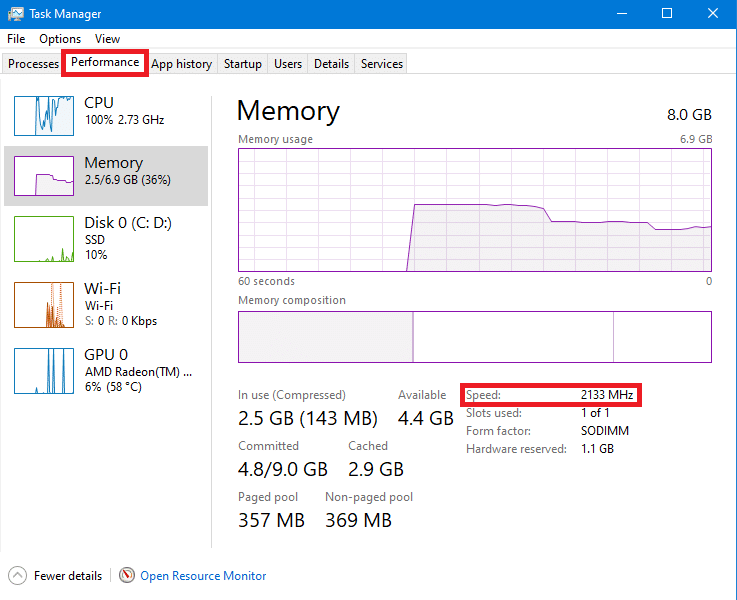
Wie überprüfe ich den Laptop-RAM-Typ DDR2 oder DDR3? Wenn die Geschwindigkeit Ihres Arbeitsspeichers zwischen 2133 und 3200 MHz liegt, handelt es sich um DDR4-RAM. Vergleichen Sie andere Geschwindigkeitsbereiche mit der Tabelle im Abschnitt RAM- Typen am Anfang dieses Artikels.
Lesen Sie auch: Überprüfen Sie, ob Ihr RAM-Typ in Windows 10 DDR3 oder DDR4 ist
Methode 2: Verwenden der Eingabeaufforderung
Verwenden Sie alternativ die Eingabeaufforderung, um anzugeben, welche Art von RAM Sie in Ihrem Computer haben, wie folgt:
1. Klicken Sie auf die Windows-Suchleiste und geben Sie die Eingabeaufforderung ein, klicken Sie dann auf Als Administrator ausführen .
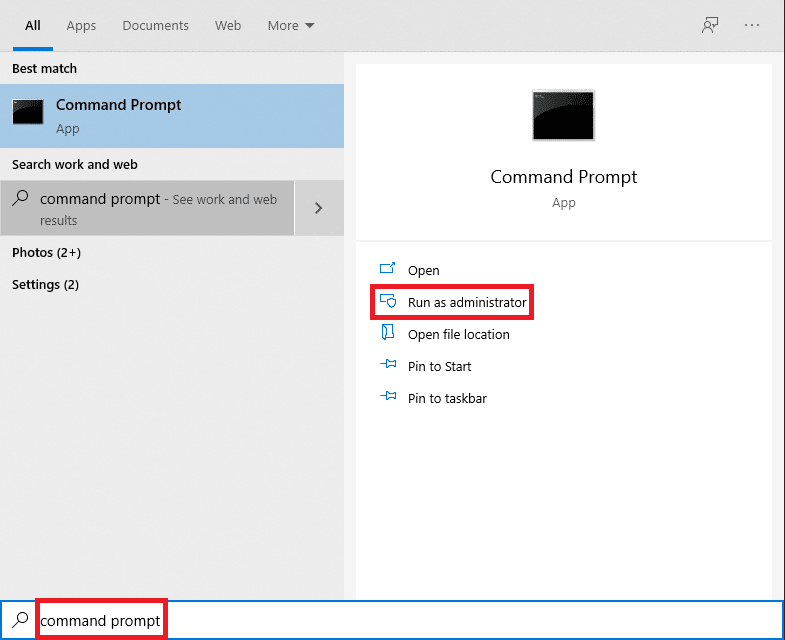
2. Geben Sie den folgenden Befehl ein und drücken Sie die Eingabetaste .
wmic memorychip erhält Gerätelokalisierung, Hersteller, Teilenummer, Seriennummer, Kapazität, Geschwindigkeit, Speichertyp, Formfaktor
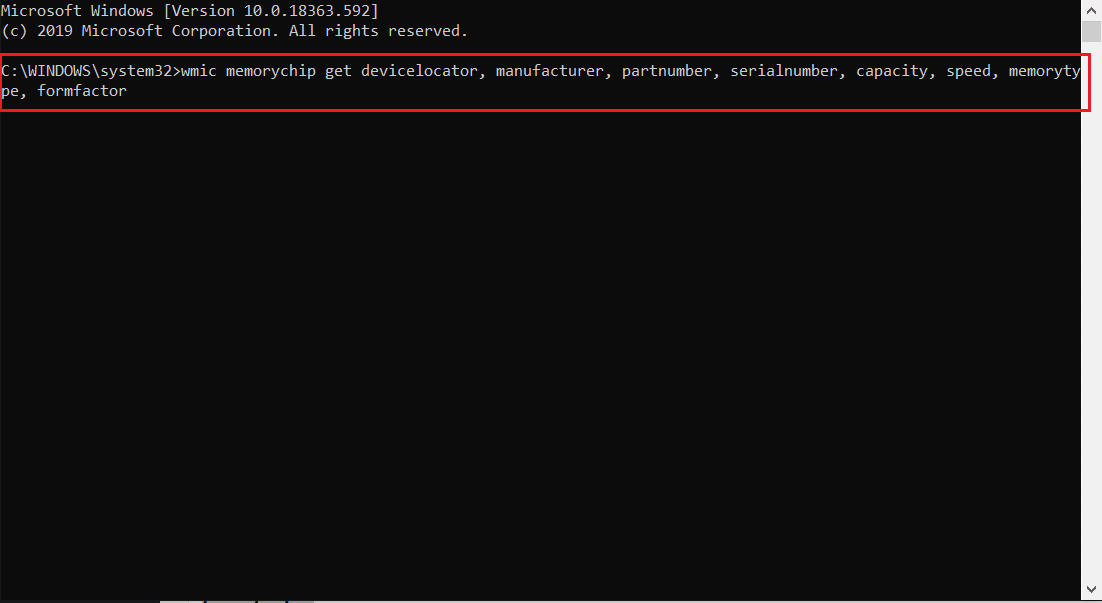
3. Suchen Sie anhand der angegebenen Informationen den Speichertyp und notieren Sie sich den numerischen Wert , den er bezeichnet.
Hinweis: Hier können Sie weitere Details wie RAM-Kapazität, RAM-Geschwindigkeit, Hersteller des RAM, Seriennummer usw. anzeigen.
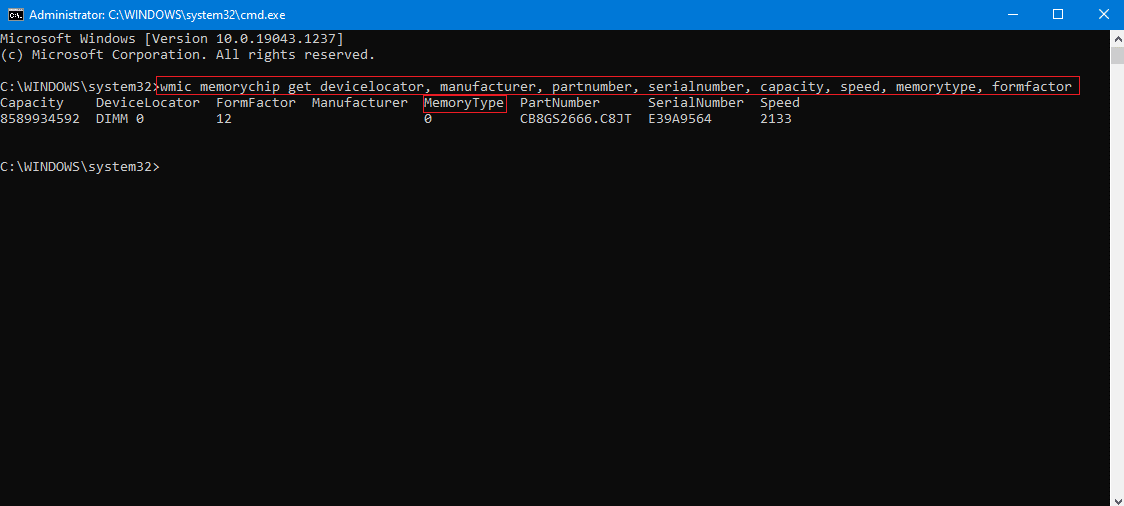
4. Sehen Sie in der folgenden Tabelle nach, um den in Ihrem Computer installierten RAM-Typ zu bestimmen .

| Numerischer Wert | Art des installierten RAM |
| 0 | Unbekannt |
| 1 | Andere |
| 2 | DRAM |
| 3 | Synchroner DRAM |
| 4 | Cache-DRAM |
| 5 | EDO |
| 6 | EDRAM |
| 7 | VRAM |
| 8 | SRAM |
| 9 | RAM |
| 10 | Rom |
| 11 | Blinken |
| 12 | EEPROM |
| 13 | FEPROM |
| 14 | EPROM |
| fünfzehn | CDRAM |
| 16 | 3DRAM |
| 17 | SDRAM |
| 18 | SGRAM |
| 19 | RDRAM |
| 20 | DDR |
| 21 | DDR2 |
| 22 | DDR FB-DIMM |
| 24 | DDR3 |
| 25 | FBD2 |
Hinweis: Hier kann (Null) 0 auch DDR4-RAM-Speicher darstellen.
Methode 3: Verwenden von Windows PowerShell
Die Eingabeaufforderung ist seit ihrer Einführung im Jahr 1987 ein wichtiges Tool im Windows-Ökosystem. Sie enthält und führt viele Befehle aus, die die Frage beantworten könnten: wie man den Laptop-RAM-Typ DDR2 oder DDR3 überprüft. Leider sind einige der verfügbaren Befehle zu alt, um mit dem ansonsten aktualisierten Windows 10 Schritt zu halten, und können DDR4-RAM nicht erkennen. Daher wäre Windows PowerShell eine bessere Option. Es verwendet eine eigene Befehlszeile, die dabei hilft, dasselbe zu tun. So überprüfen Sie den RAM-Typ in Windows 10 mit Windows PowerShell:
1. Drücken Sie die Windows-Taste , geben Sie Windows Powershell ein und klicken Sie auf Als Administrator ausführen .
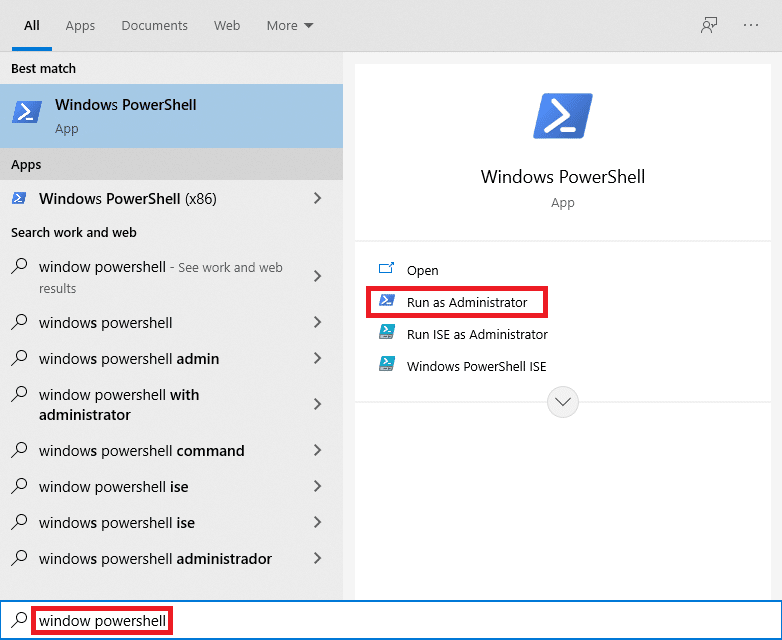
2. Geben Sie hier den angegebenen Befehl ein und drücken Sie die Eingabetaste .
Get-WmiObject Win32_PhysicalMemory | Select-Object SMBIOSMemoryType
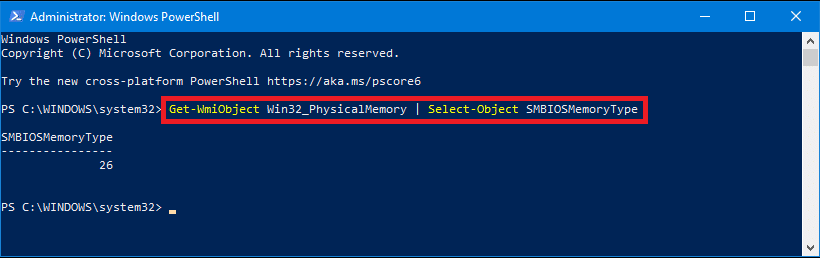
3. Notieren Sie sich den numerischen Wert , den der Befehl in der Spalte „SMBIOS MemoryType“ zurückgibt , und gleichen Sie den Wert mit der folgenden Tabelle ab:
| Numerischer Wert | Art des installierten RAM |
| 26 | DDR4 |
| 25 | DDR3 |
| 24 | DDR2 FB-DIMM |
| 22 | DDR2 |
Lesen Sie auch: So überprüfen Sie RAM-Geschwindigkeit, -Größe und -Typ in Windows 10
Methode 4: Verwenden von Tools von Drittanbietern
Wenn Sie die oben genannten Methoden zum Überprüfen des RAM-Typs in Windows 10 nicht verwenden möchten, können Sie sich für eine Drittanbieteranwendung namens CPU-Z entscheiden. Es ist ein umfassendes Tool, das alle Details auflistet, die Sie über Ihre Computerhardware und Peripheriegeräte finden möchten. Darüber hinaus bietet es Optionen, um es entweder auf Ihrem Computer zu installieren oder seine portable Version ohne Installation auszuführen . So können Sie mit dem CPU-Z-Tool feststellen, welche Art von RAM Sie haben.
1. Öffnen Sie einen beliebigen Webbrowser und gehen Sie zur CPU-Z-Website.
2. Scrollen Sie nach unten und wählen Sie im Abschnitt KLASSISCHE VERSIONEN zwischen SETUP- oder ZIP -Datei mit Ihrer gewünschten Sprache (ENGLISH) .
Hinweis: Die SETUP - Option lädt ein Installationsprogramm herunter, um CPU-Z als Anwendung auf Ihrem Computer zu installieren. Die ZIP - Option würde eine ZIP-Datei herunterladen, die aus zwei portablen EXE-Dateien besteht.
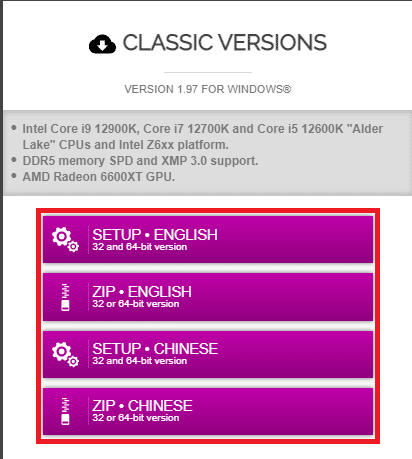
3. Klicken Sie dann auf JETZT HERUNTERLADEN .
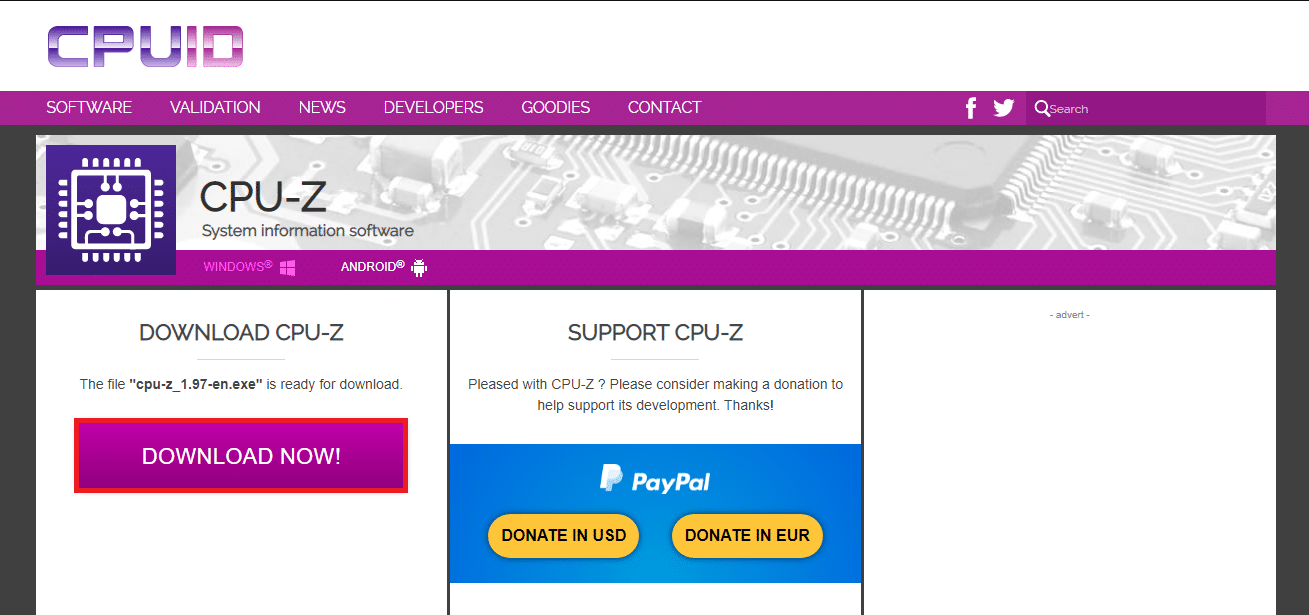
4A. Wenn Sie die ZIP -Datei heruntergeladen haben, extrahieren Sie die heruntergeladene Datei in den gewünschten Ordner .
4B. Wenn Sie die .exe -Datei heruntergeladen haben, doppelklicken Sie auf die heruntergeladene Datei und befolgen Sie die Anweisungen auf dem Bildschirm , um CPU-Z zu installieren.
Hinweis: Öffnen Sie die Datei cpuz_x64.exe , wenn Sie eine 64-Bit- Version von Windows verwenden. Wenn nicht, doppelklicken Sie auf cpuz_x32 .
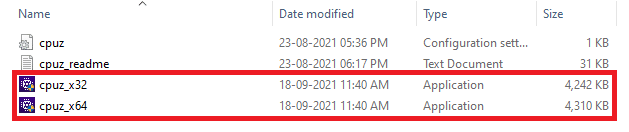
5. Starten Sie nach der Installation das Programm CPU-Z .
6. Wechseln Sie zur Registerkarte Speicher , um den auf Ihrem Computer installierten RAM- Typ im Abschnitt Allgemein zu finden, wie hervorgehoben.
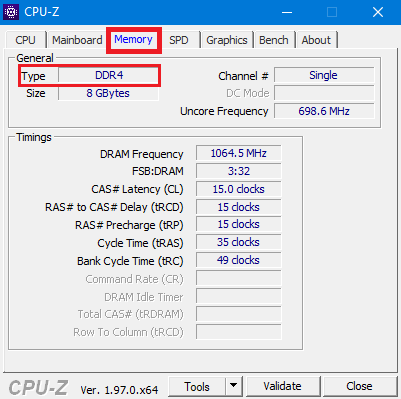
Empfohlen:
- So identifizieren Sie eine Schriftart anhand eines Bildes
- So rufen Sie das BIOS unter Windows 10 auf
- So aktivieren Sie Telnet in Windows 10
- So überprüfen Sie den RAM-Typ, die Geschwindigkeit und die Betriebsfrequenz des Android-Telefons
Ich hoffe, Sie wissen jetzt, wie Sie den RAM-Typ in Windows 10 überprüfen, was sich beim Upgrade Ihres Computers als nützlich erweist. Weitere Inhalte wie diesen finden Sie in unseren anderen Artikeln. Wir würden uns freuen, von Ihnen über den Kommentarbereich unten zu hören.
